Taula de continguts
Si voleu saber com calcular la durada del temps a Excel, aquest article us serà útil. En aquest article, he parlat de 7 maneres diferents de calcular el temps.
Suposem que al vostre conjunt de dades es donen les hores d'inici i les hores de finalització. Ara, us mostraré com podeu mesurar la durada del temps des de les hores d'inici fins a les hores de finalització.
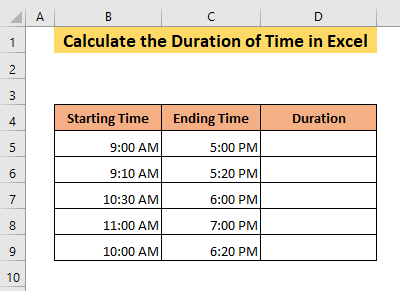
Descarregar el quadern de pràctiques
Calculate the Duration of Time.xlsx
7 maneres de calcular la durada del temps a Excel
1. Calcula la durada del temps amb una fórmula simple
Podeu calcular la durada del temps a Excel amb una simple resta fórmula . Primer,
➤ Escriviu la fórmula següent a la cel·la D5 ,
= C5-B5 La fórmula restarà el temps de la cel·la B5 des del temps de la cel·la C5 . Com a resultat, obtindreu la durada a la cel·la D5 .
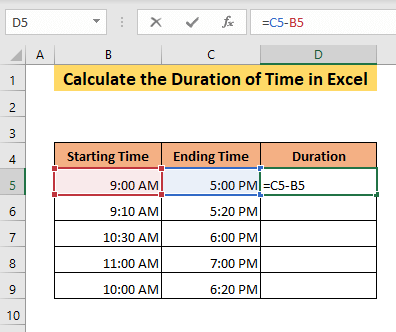
➤ Premeu ENTER .
Veureu que la sortida es mostrarà en un format d'hora, que és inadequat en aquest cas. Voleu saber la durada que significa la diferència entre els dos temps. En temps de durada A.M./P.M. no té cap sentit. Per tant, heu de canviar el format de l'hora.
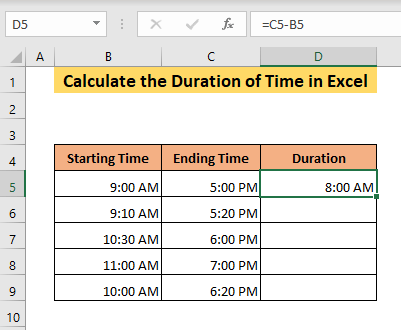
➤ Seleccioneu Més formats de números al quadre de la cinta Número de la pestanya Inici .
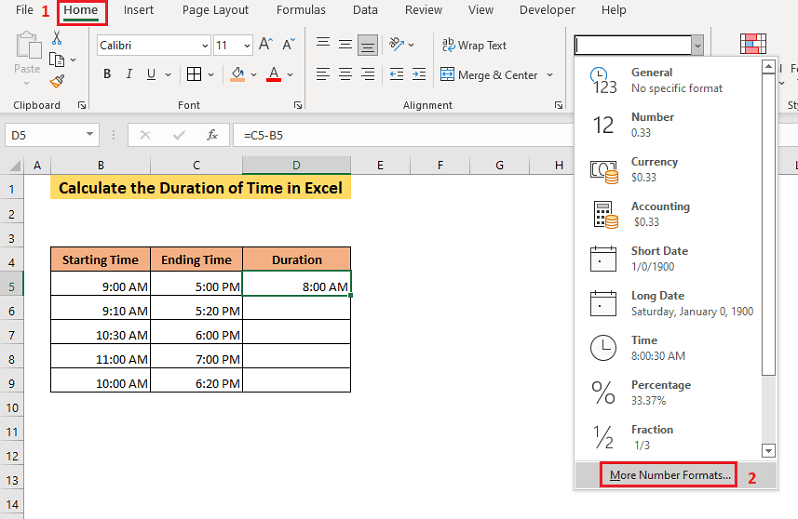
Obrirà la pestanya Número del quadre Format cel·les .
➤ Seleccioneu un format d'hora adequat al quadre Tipus ifeu clic a D'acord .
En aquesta demostració, he seleccionat el format h:mm .
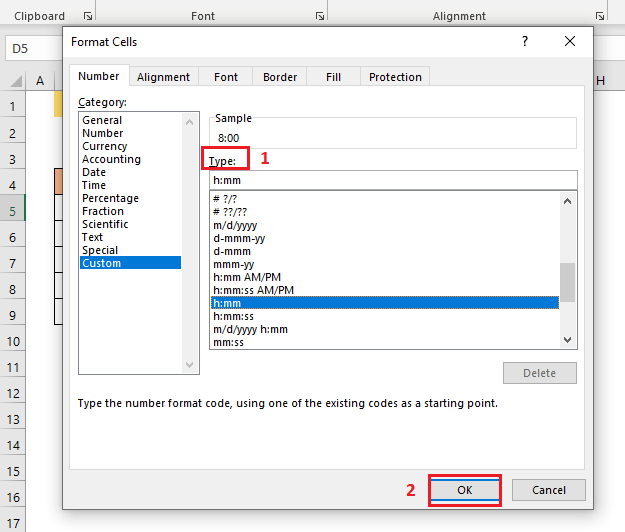
Després d'això, trobareu la durada entre els temps de la cel·la B5 i C5 a la cel·la D5 .
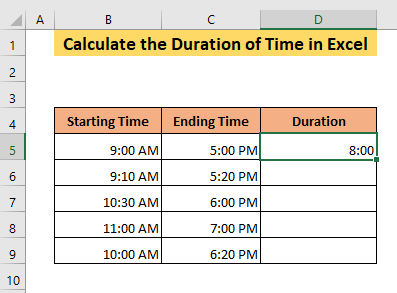
➤ Arrossegueu la cel·la D5 al final del vostre conjunt de dades.
Com a resultat, obtindreu totes les durades de temps.
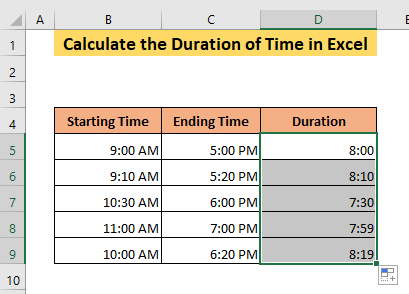
Si observeu amb atenció, veureu la durada a la cel·la D9 que mostra 8 hores i 19 minuts. Però l'hora d'inici i l'hora de finalització són les 10:00 i les 18:20. Per tant, la durada hauria de ser de 8 hores i 20 minuts.
Això passa perquè l'hora de la cel·la B9 té un segon valor que no es mostra.
Si seleccioneu la cel·la, veureu a la barra de fórmules que hi ha un valor a l'argument “segon” de la funció TIME .
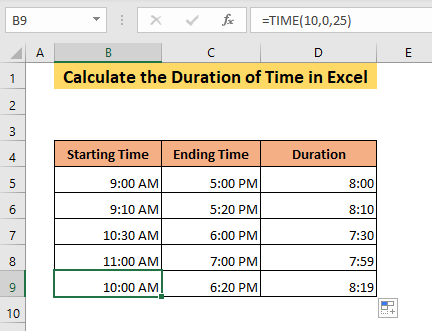
Podeu mostrar aquests segons valors.
➤ Seleccioneu Hora al quadre de la cinta Número de la pestanya Inici .

Com a resultat, veureu que el segon valor es mostra a totes les entrades de temps.
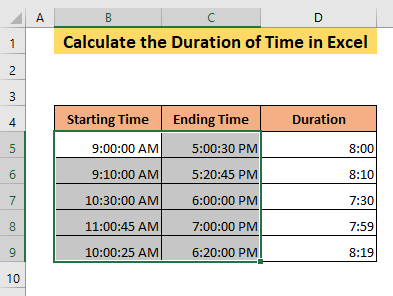
Llegir més: Com calcular el temps a Excel (16 maneres possibles)
2. Calcular la durada del temps amb la funció TEXT
Amb la funció TEXT , podeu calcular la durada del temps en el format desitjat. Primer,
➤ Escriviu la fórmula següent a la cel·la D5 ,
=TEXT(C5-B5,"hh:mm:ss") La fórmula calcularà primer la durada del temps perrestant el temps de la cel·la B5 del temps de la cel·la C5 i després mostrarà la durada en format hh:mm:ss .
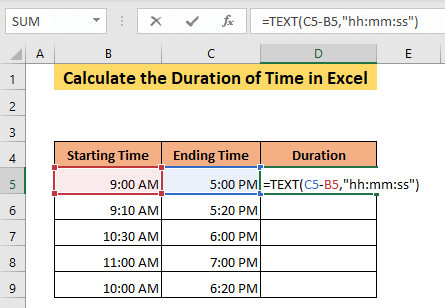
➤ Premeu ENTER .
Com a resultat, obtindreu la durada del temps a la cel·la D5 .
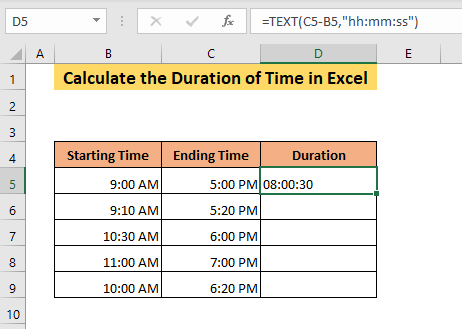
➤ Arrossegueu la cel·la D5 al final del vostre conjunt de dades.
Com a resultat, obtindreu totes les durades de temps a hh:mm:ss format.
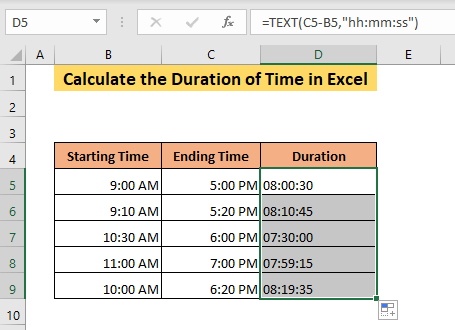
Contingut relacionat: Com calcular el temps de resposta a Excel (4 maneres)
3. Mesura el temps transcorregut en hores
Excel assigna el número 1 a les 24 hores del dia. Així, 00:00 AM/ 12:00 PM té un valor de 0 i 11:59 PM té un valor de 0,999. Qualsevol temps entre aquests obté una fracció d'1. Per tant, quan multipliqueu la diferència horària per 24, obtindreu la durada del temps en hores.
En aquest mètode, us mostraré com podeu calcular la durada del temps en hores. Primer,
➤ Escriviu la fórmula següent a la cel·la D5 ,
= (C5-B5)*24 La fórmula restarà el temps de la cel·la B5 a partir del moment de la cel·la C5 i multipliqueu el valor per 24. Com a resultat, obtindreu la durada a la cel·la D5 .
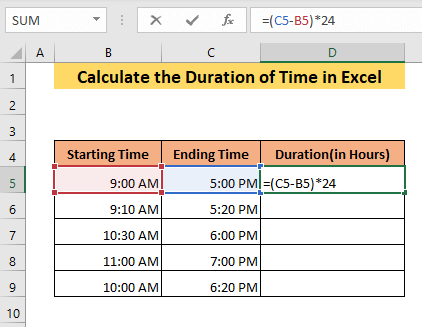
➤ Premeu ENTER .
Obtràu el resultat en format d'hora, de manera que haureu de canviar el format a Número per obtenir la durada del temps.
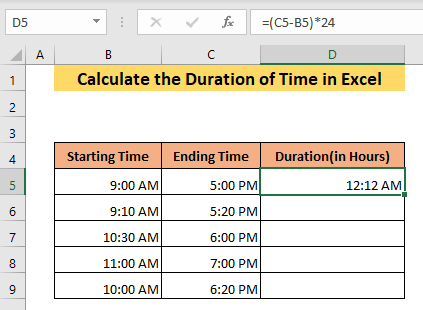
➤ Seleccioneu Número al quadre de la cinta Número de la Inici pestanya.
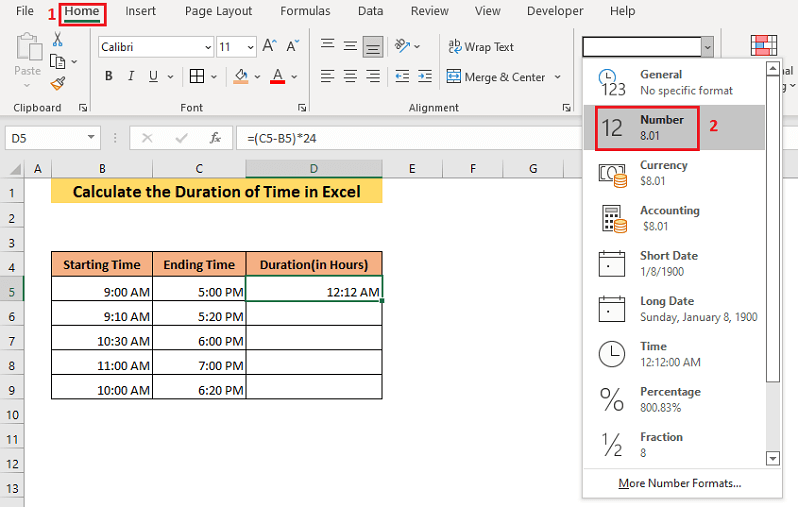
Com a resultat, vostèobtindrà la durada del temps en hores.
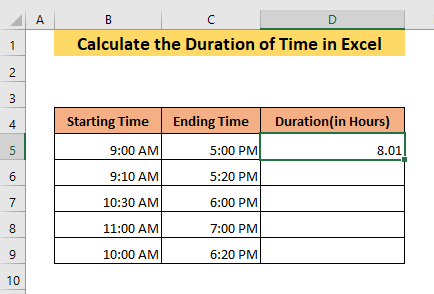
Ara,
➤ Arrossegueu la cel·la D5 .
Com com a resultat, obtindreu totes les durades del temps.
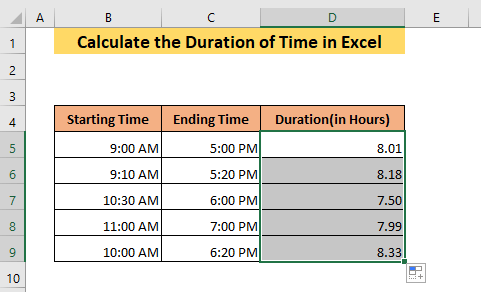
Llegiu més: Com calcular el total d'hores treballades a la setmana a Excel (5 mètodes principals)
4. Obteniu la durada del temps en minuts
També podeu obtenir la durada del temps en minuts. Primer,
➤ Escriviu la fórmula següent a la cel·la D5 ,
= (C5-B5)*24*60 La fórmula restarà el temps de la cel·la B5 a partir del moment de la cel·la C5 i multipliqueu el valor per 24 i 60. Com a resultat, obtindreu la durada a la cel·la D5 .
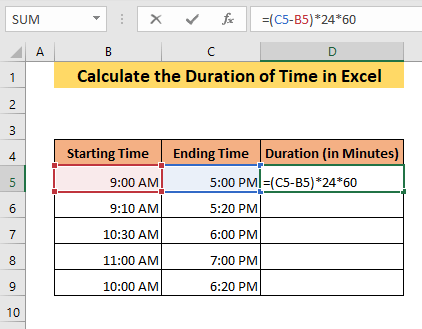
➤ Premeu ENTER .
Obtràu el resultat en format d'hora, de manera que haureu de canviar el format a Número per obtenir la durada del temps
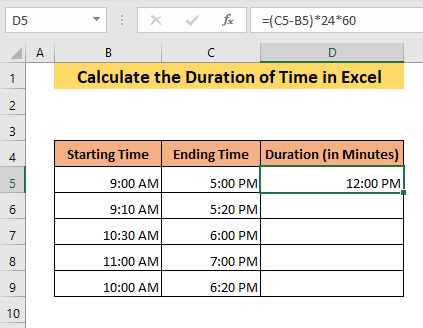
➤ Seleccioneu Número al quadre de la cinta Número de la Inici pestanya.
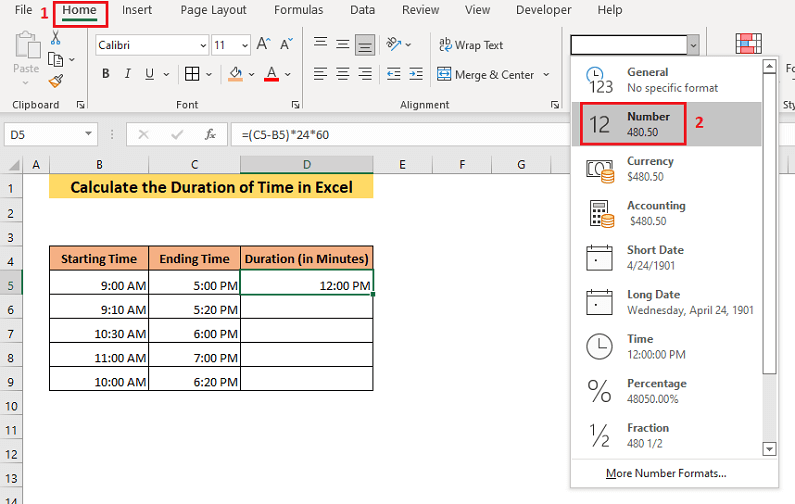
Com a resultat, obtindreu la durada del temps en minuts.
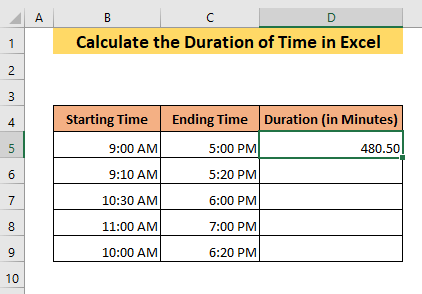
Ara,
➤ Arrossegueu la cel·la D5 .
Com a resultat, obtindreu totes les durades de temps.
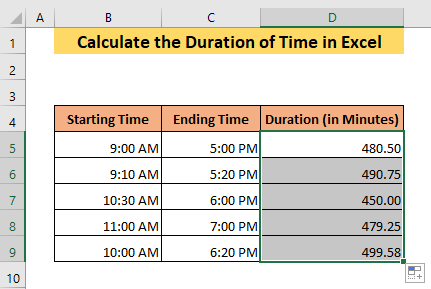
Llegir més: Com afegir minuts al temps a Excel (5 maneres senzilles)
Lectures similars
- Fórmula d'Excel per calcular les hores treballades menys el dinar
- Fórmula per a hores extres de més de 40 hores [amb plantilla gratuïta]
- [Corregit !] SUMA no funciona amb valors de temps a Excel (5 solucions)
- Full de temps d'ExcelFórmula amb pausa per dinar (3 exemples)
- Com calcular el temps de cicle a Excel (7 exemples)
5. Calcular la durada del temps a partir d'un L'hora d'inici fins ara
Excel pot determinar la durada del temps des d'un temps passat fins a l'actualitat utilitzant la funció ARA .
Suposem que teniu una mica de temps passat al vostre conjunt de dades i voleu esbrinar la durada del temps des d'aquest moment fins al moment actual. Per fer-ho
➤ Escriviu la fórmula següent,
= NOW () - B5 La funció ARA donarà l'hora actual i la La fórmula donarà la durada del temps des del temps de la cel·la B5 fins al moment actual.
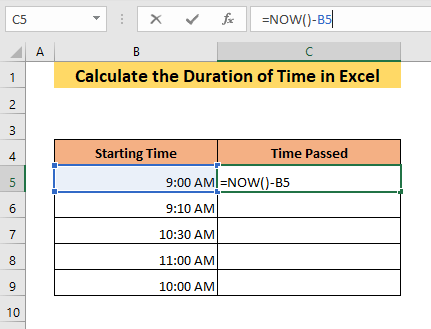
Després,
➤ Premeu ENTER .
Obtràs una sortida en format d'hora amb AM/PM . Per tant, heu de convertir la sortida a un format adequat.
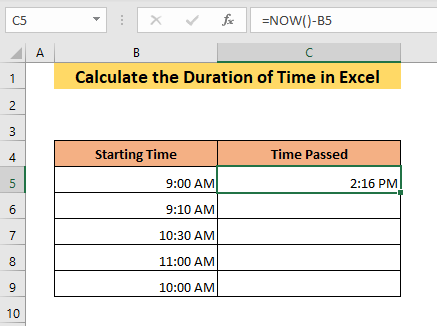
➤ Seleccioneu Més formats de números al quadre del Número cinta de la pestanya Inici .
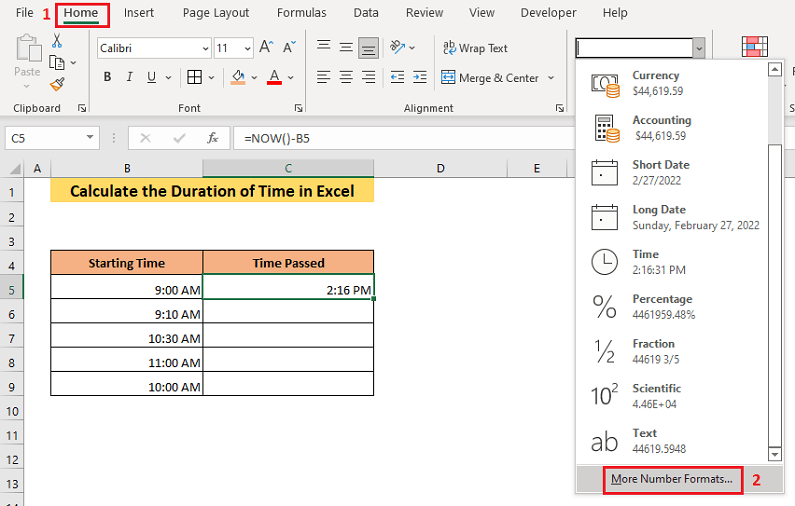
Obrirà la pestanya Número de la pestanya Format cel·les
➤ Seleccioneu un format d'hora adequat al quadre Escriviu i feu clic a D'acord .
En aquest exemple, he seleccionat el format h:mm:ss .
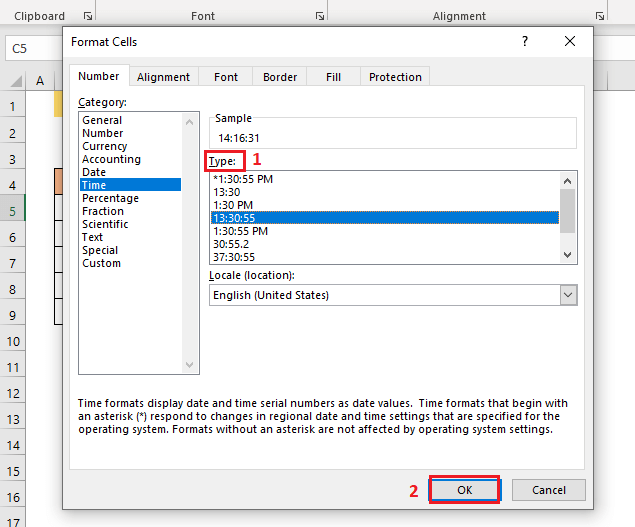
Com a resultat, obtindreu la durada del temps des del temps passat fins al moment actual.
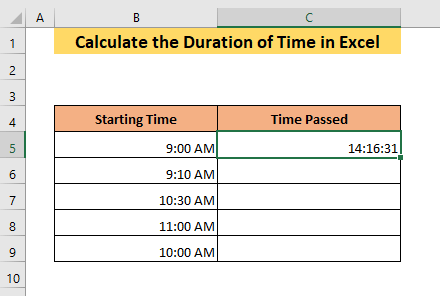
Ara,
➤ Arrossegueu la cel·la C5 al final del vostre conjunt de dades.
Així, obtindreu durades de temps per totes les hores del vostre conjunt de dades.
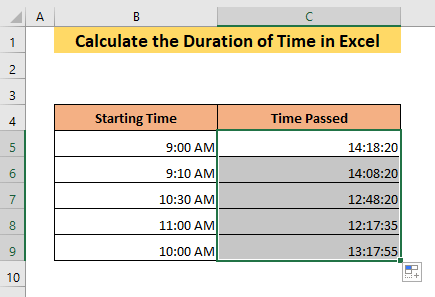
Llegiu més:Com afegir minuts al temps a Excel (3 mètodes ràpids)
6. Funció If per obtenir la durada d'un temps anterior a un temps anterior
En tots els mètodes anteriors tenim resta un temps anterior d'un temps anterior. Quan restem un temps anterior d'un temps anterior, Excel dóna un valor irrellevant, perquè Excel considera l'hora de la mateixa data. Podem resoldre el problema utilitzant la funció SI a la nostra fórmula.
Suposem que tenim el conjunt de dades següent, on algunes de les activitats han finalitzat l'endemà del dia d'inici.
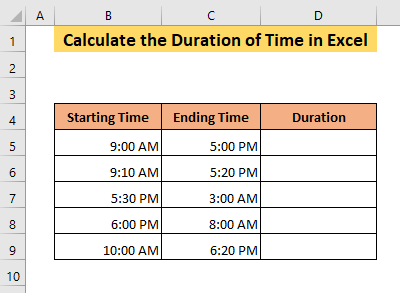
Per saber la durada d'aquest conjunt de dades,
➤ Insereix la fórmula següent a la cel·la D5 ,
=IF(C5>B5, C5-B5, B5-C5) La fórmula restarà B5 de C5 si C5>B5 . En cas contrari, restarà C5 de B5 . Per tant, obtindrem la durada del temps independentment de quin sigui anterior o anterior.
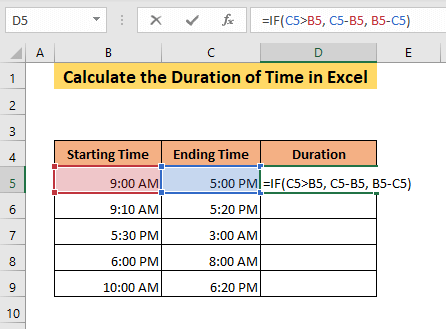
➤ Premeu ENTER .
Com a resultat, obtindreu la sortida en format numèric. Per tant, heu de canviar-lo a un format d'hora adequat.
➤ Seleccioneu Més formats de números al quadre de la cinta Número de la Inici pestanya.
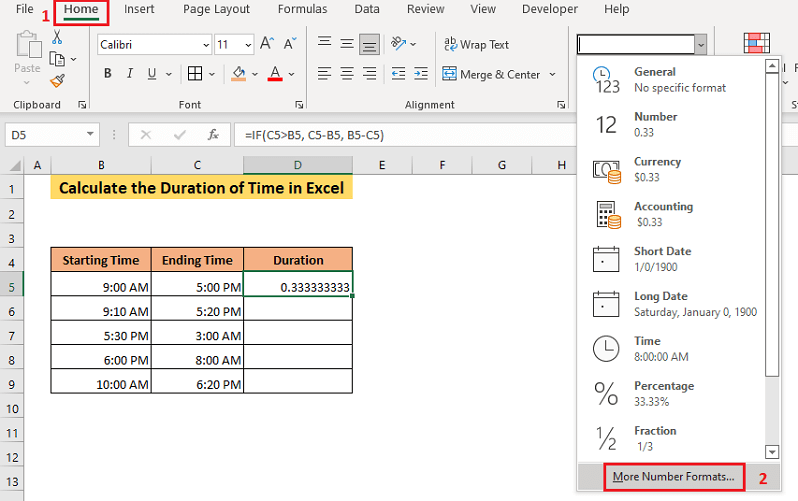
Obrirà la pestanya Número del quadre Format cel·les .
➤ Seleccioneu un format d'hora adequat al quadre Tipus i feu clic a D'acord .
En aquest exemple, he seleccionat el h:mm:ss .

Com a resultat,obtindreu la durada del temps per al temps de les cel·les B5 i C5 a la cel·la D5 .
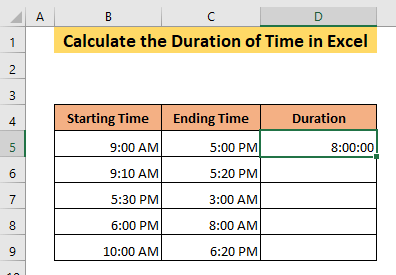
Després d'això,
➤ Arrossegueu la cel·la D5 al final.
Així, obtindreu la durada de tots els intervals de temps.
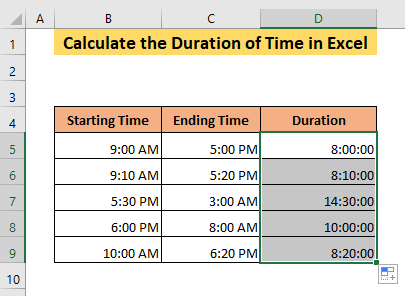
Llegir més: Com restar temps a Excel (7 mètodes ràpids)
7. Mesurar la durada de diferents unitats de temps
També podeu mesurar la durada del temps de diferents unitats a partir de dues entrades de temps diferents.
Diguem que teniu el conjunt de dades següent on teniu l'hora d'inici i l'enllaç final d'algunes activitats. Ara, voleu saber la durada d'hores, minuts i segons d'aquestes activitats.
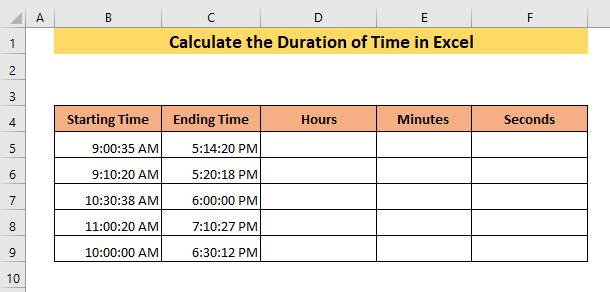
Podeu esbrinar la durada de l'hora utilitzant la funció HORA .
➤ Escriviu la fórmula següent a la cel·la D5 ,
=HOUR(C5-B5) La fórmula donarà la diferència de les unitats horàries dels temps a les cel·les C5 i B5 . Per tant, obtindreu la durada de l'hora.
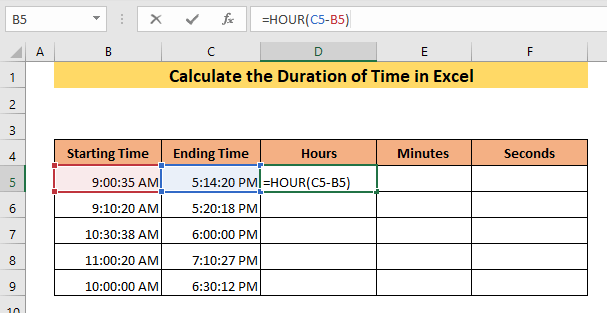
➤ Premeu ENTER .
Com a resultat, la durada de l'hora apareixerà a cel·la D5 .
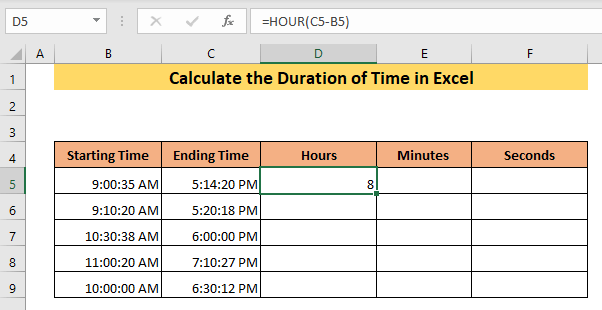
Podeu esbrinar la durada del minut utilitzant la funció MINUTS .
➤ Escriviu la fórmula següent a la cel·la E5 ,
=MINUTE(C5-B5) La fórmula donarà la diferència de la unitat de minuts dels temps a les cel·les C5 i B5 . Així obtindreu la durada del minut.
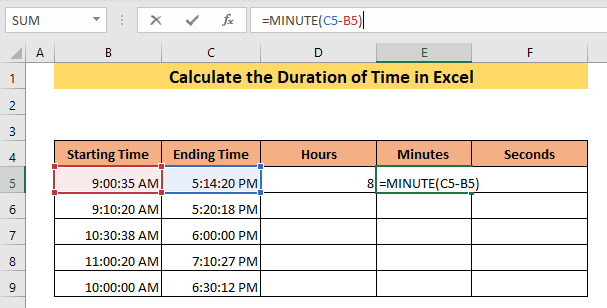
➤ Premeu ENTER .
Com aresultat, la durada del minut apareixerà a la cel·la E5 .
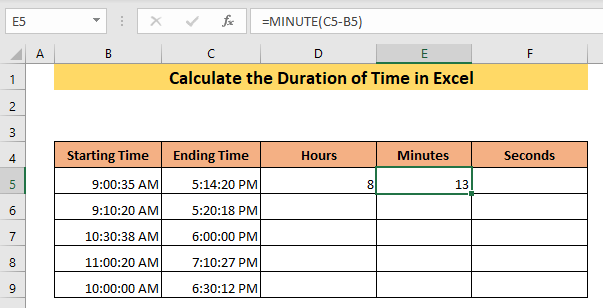
Podeu esbrinar la segona durada utilitzant la funció SEGONA .
➤ Escriviu la fórmula següent a la cel·la F5 ,
=SECOND(C5-B5) La fórmula donarà la diferència de l'hora unitats de temps a les cel·les C5 i B5 . Així obtindreu la segona durada.
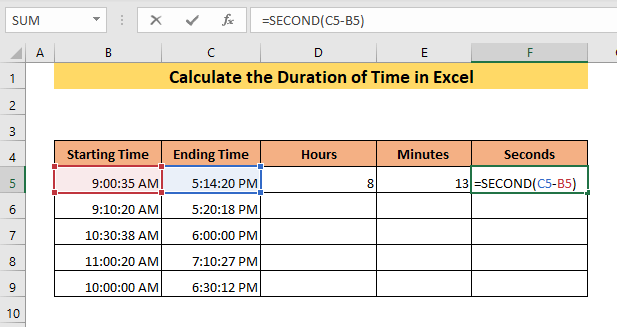
➤ Premeu ENTER .
Així, obtindreu la segona durada de les dues temps de les cel·les B5 i C5 a la cel·la F5 .
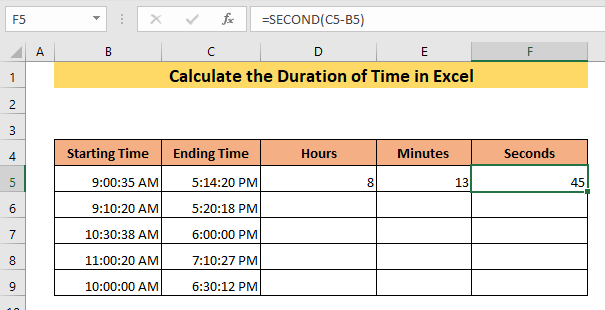
Ara,
➤ Arrossegueu la cel·la D5 fins al final del vostre conjunt de dades.
Com a resultat, obtindreu totes les hores de durada.
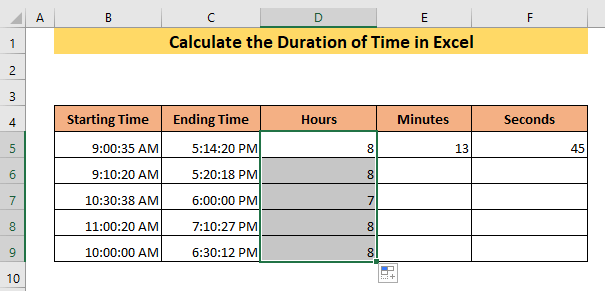
De la mateixa manera, podeu obtenir la durada dels minuts i segons per a totes les vegades arrossegant les cel·les E5 i F5 fins al final del vostre conjunt de dades respectivament,
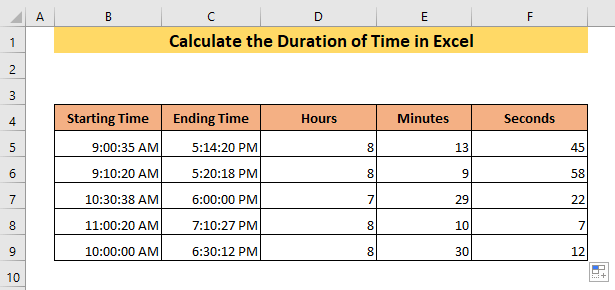
Conclusió
En aquest article, he demostrat 7 mètodes per determinar la durada del temps a Excel que podeu utilitzar per trobar la durada del temps en diferents condicions i en diferents unitats. Espero que ara sàpigues calcular la durada del temps a Excel i puguis aplicar els mètodes a les teves necessitats. Si teniu alguna confusió, no dubteu a deixar un comentari.

